Wixウェブサイトにニュースフィードを追加する方法
Wix ウェブサイトにニュースを表示することは、ビジネスにとって素晴らしいことです。eコマースビジネスやサービス(例:写真)を販売している場合、ニュースを表示することで、最新のトレンドや商品を顧客に紹介することができ、顧客の関心を引きつけることができます。ウェブサイトにニュースを追加することで、あなたのウェブサイトの信頼性を高めるとともに、あなたの業界の最新情報を常に最新の状態に保つことができます。
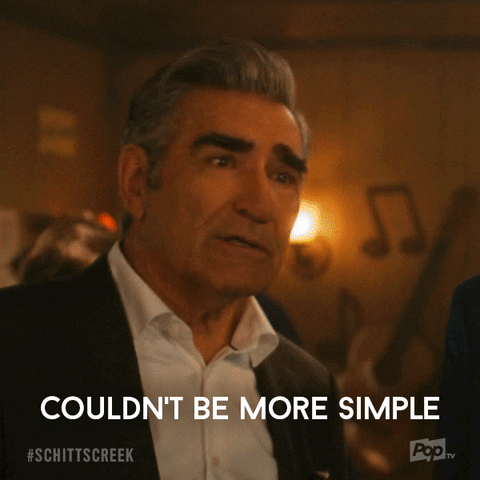
ニュースフィードとは何か?
RSS.app を使えば、Wixウェブサイトにニュースを追加するのがとても簡単になります。必要なのは、ニュースフィードを作成して、ウェブサイトに追加するだけです。ニュースフィードは、新しい投稿が公開されると自動的に更新される魅力的なコンテンツを提供します。ニュースフィードは、様々なウェブサイトからの投稿を1つのフィードにまとめるので、全ての情報を1か所で見ることができます。
詳細: ニュースフィードをウェブサイトに追加する
Wixウェブサイトにニュースを追加する方法をご紹介します:
ステップ1: Wixウェブサイトに表示したいウェブサイトを選択します(例:暗号通貨ニュース)
ステップ2: ウェブサイトのURLをRSS.appの RSSフィードジェネレーター に貼り付けます。生成 をクリックします。

ステップ3: 自分のフィードに保存 をクリックしてフィードを保存します。
ステップ4: ウィジェット をクリックし、ウェブサイトに追加したいウィジェットを選択します。
詳細:あなたのウェブサイトのためのトップ5のGoogleニュースウィジェット
ステップ5: ウェブサイトのスタイルに合わせてニュースフィードをカスタマイズする

ステップ6: Webサイトに追加 をクリックし、JavascriptまたはiFrameコードスニペットを選択 をクリックします。
ステップ7: Wixウェブサイトにコードスニペットを追加します。
「+」をクリックし、 埋め込み に移動し、カスタム埋め込み をクリックして ウィジェットを埋め込む を選択します。

これで完了です!ニュースフィードがWixウェブサイトに表示され、ウィジェットに新しいコンテンツが直接表示されます。新しいコンテンツが公開されると、ウィジェットは自動的に更新されます。

もっと詳しく知りたい方は、RSS全般に関するブログ をチェックするか、 Twitter のページで製品の最新情報をご覧ください。
